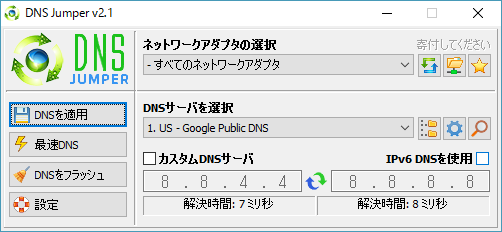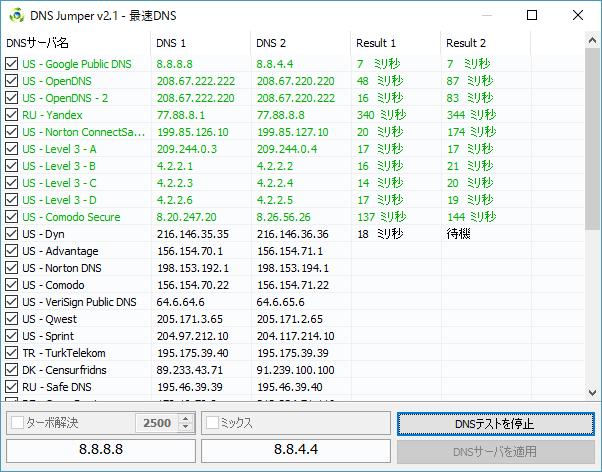インターネット通信を行う際に利用される DNS サーバーを最速のサーバーに切り替えることで、インターネットを快適に利用できるようになるソフトです。
プリセットで用意されている30種類以上の DNS から任意に選択するか、「最速 DNS」からもっとも速い DNS を設定できます。
また、家庭内利用で子供に見せたくないサイトをブロックするようにできる「ファミリーセーフ DNS」、安全なサイトのみアクセスできるようにする「セキュア DNS」を指定することも可能です。
Dns Jumper の使い方
ダウンロード と インストール
- 提供元サイトへアクセスし、ページをスクロールして「Related Posts」項目上部の「Download」ボタンをクリックしてダウンロードします。
- ダウンロードした圧縮ファイル(DnsJumper.zip)を解凍し、DnsJumper.exe から起動します。
※ 本ソフトはインストール不要で利用できます。
使い方
DNS を設定する
- 本ソフトを起動するとメイン画面が表示されます。
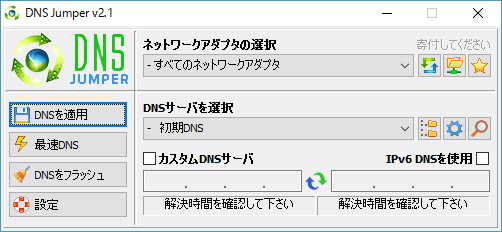
Dns Jumper - メイン画面
「DNS サーバを選択」下の「- 初期 DNS」プルダウンをクリックして任意のDNSサーバーを選択します。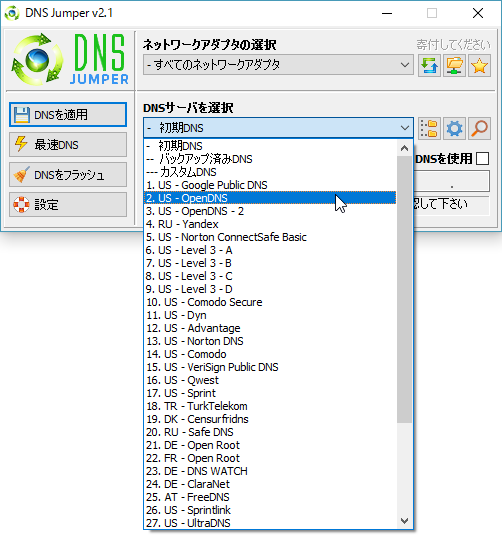
DNS サーバーを選択
- 画面左の「DNS を適用」ボタンをクリックすると DNS が変更され、「カスタム DNS サーバ」の下に設定した DNS の IP アドレスが表示されます。
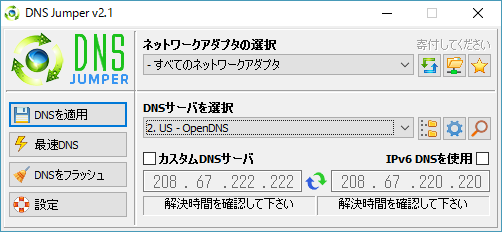
「DNS を適用」ボタンをクリックして適用
- IP アドレスの下に「解決時間を確認してください」と表示されるので、

最速の DNS を設定する
- 本ソフトを起動し、画面左の「最速 DNS」をクリックします。
- 「最速 DNS」画面が表示されます。
「DNS テストを開始」ボタンをクリックすると、各 DNS サーバーのテストを開始します。 - テストが終わると、最速と診断された DNS が緑色で反転表示され、画面下部にDNSのプライマリとセカンダリが表示されます。
「DNS サーバを適用」ボタンをクリックすると、最速の DNS を設定します。
安全な DNS を設定する
子供が見ても安心なサイトのみを表示する「ファミリーセーフ DNS」、危険なサイトを表示しないようにブロックする「セキュア DNS」を選択することができます。- 「DNS サーバを選択」右の

- 表示されたメニューの「初期 DNS リスト」、「ファミリーセーフ DNS リスト」、「セキュア DNS リスト」から利用したい DNS をクリックします。
- 「DNS サーバを選択」下のプルダウンに「---- カスタム DNS」が選択されるので、クリックして任意の DNS を選択します。
- 画面左の「DNS を適用」ボタンをクリックすると DNS が変更されます。
最初の DNS に戻す
本ソフトで設定する前の DNS に戻すことができます。- 「ネットワークアダプタの選択」右にある

- 表示されたメニューから「初期 DNS」をクリックすると、最初の DNS に戻すことができます。
リストにない DNS を利用する
プリセットで用意されていない DNS も利用できます。「カスタム DNS サーバ」にチェックを入れ、左側にプライマリ DNS、右側にセカンダリ DNS を入力して設定できます。
リストに追加する
- 「カスタム DNS サーバ」右の

- 「DNS リスト」画面が表示されます。
画面下の「DNS サーバ名」、第一 DNS サーバ、第二 DNS サーバ、の項目をクリックして編集し、「追加」ボタンをクリックするとリストへ任意の DNS をついができます。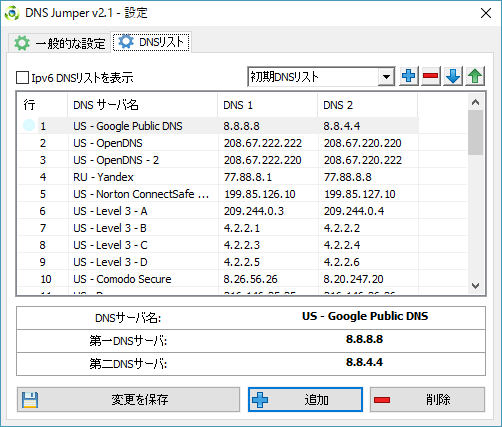
設定 - DNS リスト
プリセットされている DNS リスト
初期 DNS リスト
- US - Google Public DNS(8.8.8.8 / 8.8.4.4)
- US - OpenDNS(208.67.222.222 / 208.67.220.220)
- US - OpenDNS - 2(208.67.222.220 / 208.67.220.222)
- RU - Yandex(77.88.8.1 / 77.88.8.8)
- US - Norton ConnectSafe Basic(199.85.126.10 / 199.85.127.10)
- US - Level 3 - A(209.244.0.3 / 209.244.0.4)
- US - Level 3 - B(4.2.2.1 / 4.2.2.2)
- US - Level 3 - C(4.2.2.3 / 4.2.2.4)
- US - Level 3 - D(4.2.2.5 / 4.2.2.6)
- US - Comodo Secure(8.26.56.26 / 8.20.247.20)
- US - Dyn(216.146.35.35 / 216.146.36.36)
- US - Advantage(156.154.70.1 / 156.154.71.1)
- US - Norton DNS(198.153.192.1 / 198.153.194.1)
- US - Comodo(156.154.70.22 / 156.154.71.22)
- US - VeriSign Public DNS(64.6.64.6 / 64.6.65.6)
- US - Qwest(205.171.3.65 / 205.171.2.65)
- US - Sprint(204.97.212.10 / 204.117.214.10)
- TR - TurkTelekom(195.175.39.40 / 195.175.39.39)
- DK - Censurfridns(89.233.43.71 / 91.239.100.100)
- RU - Safe DNS(195.46.39.39 / 195.46.39.40)
- DE - Open Root(178.19.70.8 / 212.224.71.116)
- FR - Open Root(37.187.23.23 / 37.187.99.178)
- DE - DNS WATCH(84.200.69.80 / 84.200.70.40)
- DE - ClaraNet(212.82.225.7 / 212.82.226.212)
- AT - FreeDNS(37.235.1.174 / 37.235.1.177)
- US - Sprintlink(199.2.252.10 / 204.97.212.10)
- US - UltraDNS(204.69.234.1 / 204.74.101.1)
- GB - Zen Internet(212.23.8.1 / 212.23.3.1)
- GB - Orange DNS(195.92.195.94 / 195.92.195.95)
- BG - MegaLan(95.111.55.251 / 95.111.55.250)
- CH - Swiss Privacy(77.109.148.136 / 77.109.148.137)
- US - Hurricane Electric(74.82.42.42 / )
- US - ServInt(206.214.214.28 / )
- ES - puntCAT(109.69.8.51 / )
- NL - Freenom World(80.80.80.80 / 80.80.81.81)
- FR - FDN(80.67.169.12 / 80.67.169.40)
- US - DNSReactor(104.236.210.29 / 45.55.155.25)
ファミリーセーフ DNS リスト
- US - OpenDNS Family(208.67.222.123 / 208.67.220.123)
- US - Norton ConnectSafe Family(199.85.126.30 / 199.85.127.30)
- RU - Yandex Family(77.88.8.7 / 77.88.8.3)
セキュア DNS リスト
- US - Norton ConnectSafe Secure(199.85.126.20 / 199.85.127.20)
- RU - Yandex Safe(77.88.8.88 / 77.88.8.2)
- US - Comodo Secure(8.26.56.26 / 8.20.247.20)
更新履歴
※ 機械翻訳で日本語にしています。
Version 2.3 (2023/11/09)
- [修正] - 一部のシステムでは、DNS が変更されると「選択されたネットワーク アダプター」セクションが自動的に変更されます。
Version 2.2 (2020/03/17)
- [修正] - 解決時間が1ミリ秒未満の場合のエラー
- [修正] - マイナーバグ
- [追加] - クイック構成メニューとホットキー(DnsJumper トレイアイコン上)
- [追加] - 最速の DNS ウィンドウで自動ソートを停止するオプション(DnsJumper.ini ファイル内 AutoSortDnsList=True/False)
Version 2.1 (2017/01/05)
- [修正] - カスタムテキストサイズ(DPI)を変更すると、DnsJumper のテキストが台無しになります
- [修正] - Dns jumper.exe /? パラメータウィンドウがテキストを切り取っています
- [修正] - Windows 101607 で DnsJumper のアイコンがぼやける
- [修正] - トレイアイコンのヘルプセクションを最小化すると、DnsJumper がフリーズします
- [修正] - DNS Jumper が一部のネットワークアダプター名を正しく表示できない
- [修正] - DNS Jumper 起動登録バグ(32ビット書き込み64ビットレジストリハイブの代わりに)
- [修正] - UPXによりマイナーレイテンシが発生する(UPXは使用されない)
- [修正] - コードのマイナーバグ
- [追加] - 新しいパラメーター(Ipv4 / Ipv6サポート…)